|
|
|
|
リリース11.1.2.4
目次:
このドキュメントでは、Microsoft Windowsが稼働している単一サーバーでの一般的なOracle Hyperion Planning開発環境の構築手順を示します。このデプロイメントは、本番環境での使用を対象としていません。一般的なPlanning開発環境は、次の製品で構成されます。
Planning
Oracle Hyperion Calculation Manager
Oracle Essbase
Oracle Hyperion Financial Reporting
Oracle Smart View for Office
Oracle Database、Oracle WebLogic Serverなどの必要な製品
次の要件を満たす一般的なWindowsユーザー・アカウント(epmrapid_userなど)を使用します。このドキュメント全体を通して、このアカウントをデプロイメント・アカウントと呼びます。
デプロイメント・アカウントは、このドメインをデプロイするサーバーのAdministratorsグループのメンバーです。
次のローカル・セキュリティ・ポリシーがデプロイメント・アカウントに割り当てられます。デフォルトでは、次のポリシーがAdministratorsグループのメンバーに付与されます。
オペレーティング システムの一部として機能
走査チェックのバイパス
バッチ ジョブとしてログオン
サービスとしてログオン
ユーザー・アカウント制御は、デプロイメント・アカウントに対して無効です
このアカウントに対して選択したパスワードは、Oracle Database管理者、Oracle Databaseユーザー、WebLogic管理者およびEPM管理者のパスワードとして使用されます。このドキュメント全体を通して、このパスワードをデプロイメント・パスワードと呼びます。
デプロイメント・パスワードは、次のガイドラインに従う必要があります。
少なくとも1つの大文字が含まれている
少なくとも1つの数字が含まれている
8文字以上
特殊文字が含まれていない
条件を満たすデプロイメント・パスワードの一例は、1Rapidepmです。
デプロイメント・プロセスは次の手順から成り、約3時間かかります。
この項では、Oracle 11g Database(バージョン11.2.0.1.0)およびOracle Enterprise Performance Management System製品メディア・パックをダウンロードして準備を整える方法について説明します。メディア・パックは同時にダウンロードできます。T1接続を使用した場合、メディア・パックのダウンロードには約65分かかります。Smart ViewをOracle Technology Networkからダウンロードする必要もあります。
![]() Oracle Software Delivery Cloudからメディア・パックをダウンロードするには、次のようにします。
Oracle Software Delivery Cloudからメディア・パックをダウンロードするには、次のようにします。
サーバーでEPM_rapid_downloadsという名前のフォルダを作成します。ファイル・パスに空白を含めることはできません。
「サインイン」でOracle Software Delivery Cloudユーザー名とパスワードを入力し、「サインイン」をクリックします。
Oracle Database 11gをインストールするための部品番号をダウンロードします。
「メディア・パック検索」でMicrosoft Windows x64 (64ビット)用のOracle Database製品パックを検索し、「実行」を選択します。
「結果」セクションで「Oracle Database 11gリリース2 (11.2.0.1.0)メディア・パックfor Microsoft Windows x64 (64ビット)」を選択し、「続行」をクリックします。
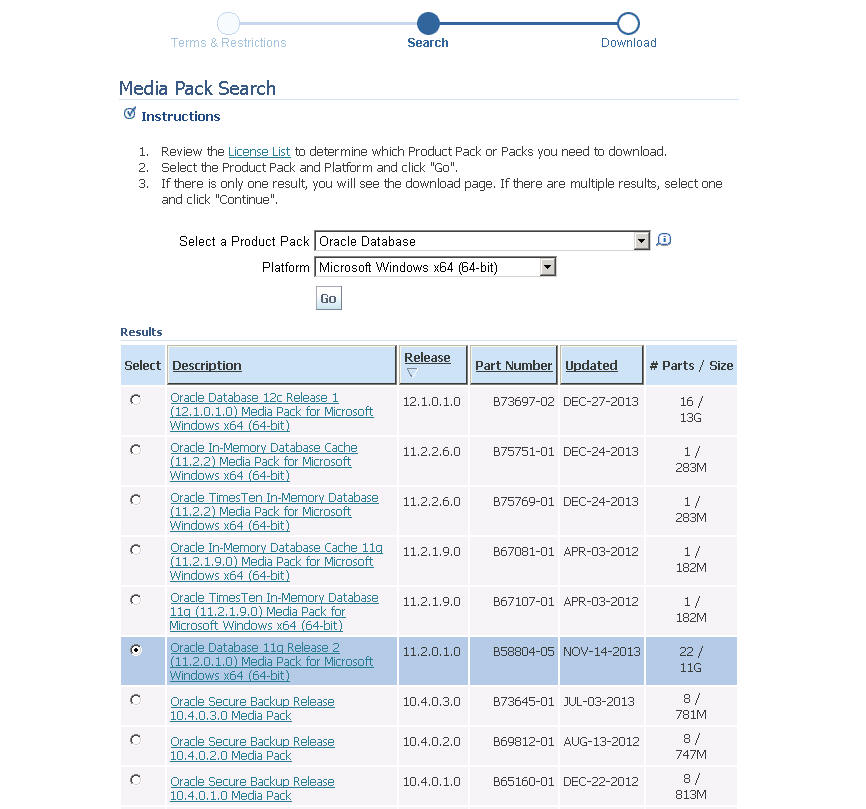
次の部品番号をEPM_rapid_downloadsにダウンロードします。
| 部品番号 | 名前 |
|---|---|
| V20610-01 Part 1 of 2 | Oracle Database 11gリリース2 (11.2.0.1.0) for Microsoft Windows x64 (64ビット)(パート1/2) |
| V20610-01 Part 2 of 2 | Oracle Database 11gリリース2 (11.2.0.1.0) for Microsoft Windows x64 (64ビット)(パート2/2) |
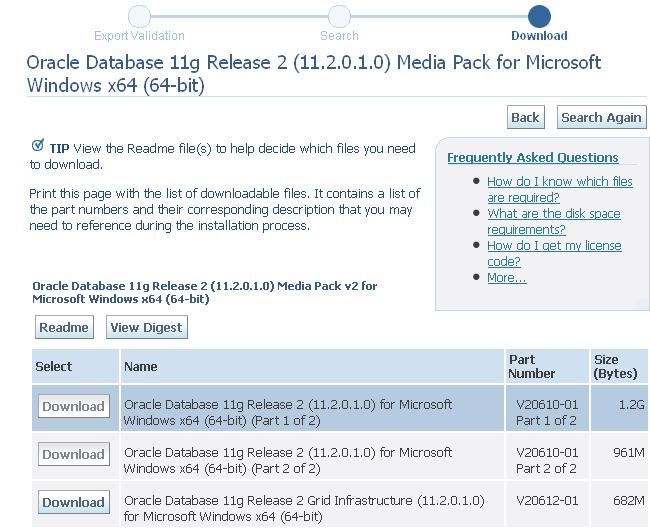
Oracle Enterprise Performance Management System Planningドメインをインストールするための部品番号をダウンロードします。
「メディア・パック検索」でMicrosoft Windows x64 (64ビット)プラットフォーム用のOracle Enterprise Performance Management Systemを検索し、「実行」をクリックして検索を開始します。
「結果」で「Oracle Enterprise Performance Management (11.1.2.4.0)メディア・パックfor Microsoft Windows x64 (64ビット)」を選択し、「続行」をクリックします。
次の部品番号をEPM_rapid_downloadsにダウンロードします。
| 名前 |
|---|
| EPM Systemリリース11.1.2.4.0 for Microsoft Windows (64ビット)パート1 |
| EPM Systemリリース11.1.2.4.0 for Microsoft Windows (64ビット)パート2 |
| EPM Systemリリース11.1.2.4.0 for Microsoft Windows (64ビット)パート3 |
| EPM Systemリリース11.1.2.4.0 for Microsoft Windows (64ビット)パート4 |
| EPM Systemリリース11.1.2.4.0 for Microsoft Windows (64ビット)パート5 |
| EPM Systemリリース11.1.2.4.0 for Microsoft Windows (64ビット)パート6 |
| EPM Systemリリース11.1.2.4.0クライアント・インストーラfor Microsoft Windows |
7-Zipなどのプログラムを使用して、EPM Systemリリース11.1.2.4.0 for Microsoft Windows (64ビット)パート1の中身をEPM_rapid_downloadsに抽出します。
![]() Smart Viewをダウンロードするには、次のようにします。
Smart Viewをダウンロードするには、次のようにします。
ブラウザを使用して、www.oracle.com/technetwork/middleware/smart-view-for-office/downloads/index.htmlに移動します。
7-Zipなどのプログラムを使用して、Oracle Smart View for Office ZIPファイルの中身をEPM_rapid_downloadsに抽出します。
![]() Planningドメインのデプロイメントを確認するには、次のようにします。
Planningドメインのデプロイメントを確認するには、次のようにします。
Oracle Hyperion Enterprise Performance Management WorkspaceおよびPlanning管理ウィザードにアクセスできることを確認します。
Oracle Essbase Administration Servicesコンソールにアクセスできることを確認します。
「スタート」、「すべてのプログラム」、「Oracle EPM System」、「epmsystem1」、「Essbase」、「Essbase Administration Services」、「Start Administration Services Console」の順に選択します。
「ログオン」画面で次の情報を入力し、「OK」をクリックします。
管理サーバー - HostName:9000と入力します。
HostNameをサーバーの名前に置き換えます。
ユーザー名 - adminと入力します。
パスワード - デプロイメント・パスワードを入力します。
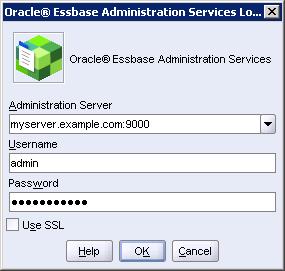
Oracle Essbase Administration Servicesコンソールが開きます。